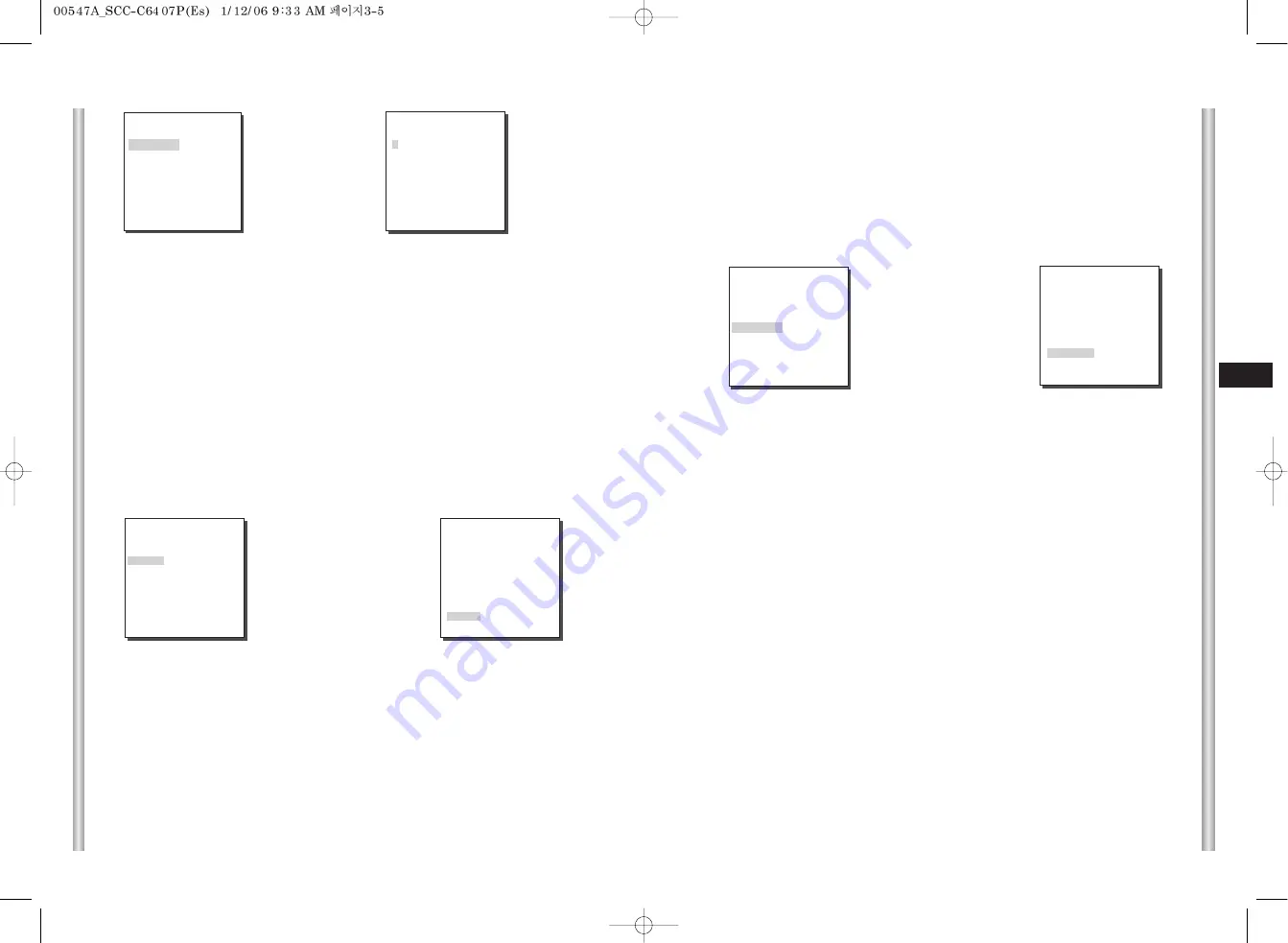
3-5
3-6
Es
COLOR/ByN
En el menú COLOR/ByN, usted puede activar o desactivar el Filtro IR (infrarrojo).
En un ambiente de baja iluminación, el filtro IR se apaga entra modo B yN y la
sensibilidad aumenta tanto alta como una cámara negr o y blanc o . Por otra parte,
el filtro IR se enciende y port anto la sensibilidad disminuye pues está en COLOR.
COLOR
: El Filtro I R está activado y la pantalla se ve normal. Puede pulsar la tecla
[Intro] para ajustar COLOR GANANCIA NIVEL. Y cuando está activada la
función AGC, puede ajustar CAG COLOR NIVEL
ByN
: El Filtro IR está desactivado y la pantalla se ve en blanco y negro.
(La sensibilidad en poca iluminación aumenta a un nivel comparable a
una cámara en blanco y negro.) Seleccione ByN y presione [ENTER] y el
menú adicional para seleccionar BURST ON/OFF aparecerá.
AUTO
: Seleccione para cambiar automáticamente entre el modo de COLOR y el
modo de ByN dependiendo de la cantidad de luz. En condiciones de luz
reducida, el Filtro de IR se apaga y la sensibilidad aumenta cambiando al
modo de ByN, pero en condiciones de luz intensa, el Filtro de IR se
enciende y la sensibilidad disminuye ya que cambia al modo de COLOR.
Seleccione ByN y presione [ENTER] y aparecerá el menú adicional par
seleccionar el NIVEL de ByN LEVEL (nivel) y la DURA c
- SATURACION ON
: La señal de color se transmitirá junto con la señal de video
compuesta de blanco y negro.
- SATURACION OFF
: La señal de color no se transmite.
- NIVEL
: Se puede ajustar el nivel de brillo para que cambie del modo de
COLOR al modo de ByN en 3 pasos: BAJO, MEDIO, y ALTO.
- DURACION
: Ajusta el tiempo para cambiar entre el modo del COLOR y de
ByN dependiendo de los cambios en la cantidad de la luz.
Se puede fijar el CICLO TIEMPO a 10 seg (S), 30 seg, 60 seg,
o 300 seg (L).
➜
Preslone
[Entrar]
(PROG CÁMARA)
CÁMARA ID
OFF
V-SYNC
INT
COLOR/ByN
AUTO...
DET MOVI
OFF
VEL ZOOM
3
DIGITAL ZOOM
OFF
SALIDA
SALIR
➜
Preslone
[Entrar]
❈
“…”Significa que hay submenús.
(PROG CÁMARA)
CÁMARA ID
ON...
V-SYNC
INT
COLOR/ByN
AUTO...
DET MOVI
OFF
VEL ZOOM
3
DIGITAL ZOOM
OFF
SALIDA
SALIR
(CAMERA ID)
A B C D E F G H I J K L
M N O PQ R S T U V W X
Y Z 0 1 2 3 4 5 6 7 8 9
: ! - +
✽
( ) /
SP
ï î
SP
POSICIÓN...
RET
SCC-C6407(P)........
V-SYNC
En el menú V-SYNC, se puede seleccionar la sincronización vertical. La señal
de sincronización vertical que ofrece la cámara SCC-C6407(P) es el modo INT
que se hace al sincronizar la cámara SCC-C6407(P) y el modo LÍNEA
ajusta la sincronización vertical a la frecuencia de la alimentación exterior.
Seleccionar LÍNEA y presionar [Entrar ]. Se verá el submenú LÍNEA BLOC
donde se podrá ajustar la fase de l a LÍNEA BLOC.
Se puede utilizar el menú PHASE (fase) del submenú LÍNEA BLOC para
asignar tanto más PHASE como se desee.
(LíNEA BLOC)
PHASE (-106)I--------
VUE
➜
Preslone
[Entrar]
(COLOR)
GANANCIA
(0)I--------
CAG COLOR
(0)----I----
VUE
(PROG CÁMARA)
CÁMARA ID
OFF
V-SYNC
INT
COLOR/ByN
COLOR…
MOVIMIENTO
OFF
VEL ZOOM
0
ZOOM DIGITAL 0
SALIDA
SALIR
Содержание SCC-C6407
Страница 7: ...1 8 E 1 7 BACK Locations of Control FRONT ...
Страница 33: ...SCC C6407 P D SmartDome Camera Benutzerhandbuch ...
Страница 38: ...1 8 D 1 7 Rückseite Steuerungselemente Vorderseite ...
Страница 64: ...F SmartDome Camera Manuel d instruction SCC C6407 P ...
Страница 69: ...1 8 F 1 7 Arrière Connexion d adaptateur Avant ...
Страница 95: ...SCC C6407 P Es SmartDome Camera Manual del usuario ...
Страница 100: ...1 8 Es 1 7 Localización de controles Posterior Localización de controles Frontal ...
Страница 126: ...I Istruzioni per l uso SCC C6407 P SmartDome Camera ...
Страница 131: ...1 8 I 1 7 RETRO Collocazione dei comandi FRONTE ...
















































